|
詳細操作步驟:
(A)網站介紹
網站介紹: Xuite.Net。
個人首頁:http://www.xuite.net/jcps61335。(jcps61335是個人帳號)
個人部落格首頁:http://blog.xuite.net/jcps61335。(jcps61335是個人帳號)
個人部落格:http://blog.xuite.net/jcps61335/blog。(jcps61335是個人帳號,blog是建置的部落格代號)
(B)新增影音文章(自拍相片本)
(1)進入日誌頁面:登入帳號和密碼後,按左上角的「日誌」。
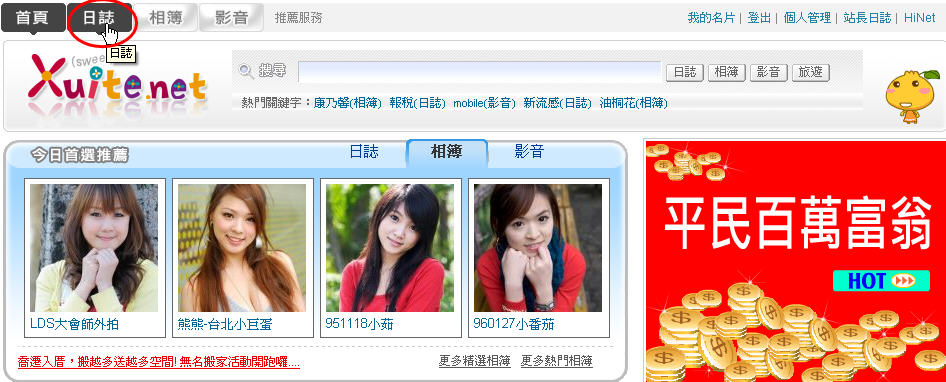
(2)進入我的日誌:按右上角的「我的日誌」。

(3)進入日誌管理平台:按建立日誌中的「管理」。
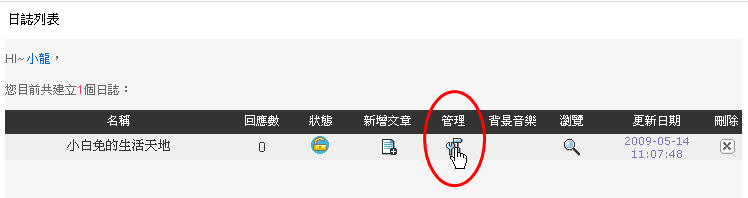
(4)新增影音文章:按左邊功能表「文章發表」中的「新增影音文章」。
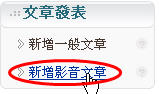
(5)選擇影音文章類型:這裡我們選擇「自拍相片本」,並按「GO」。
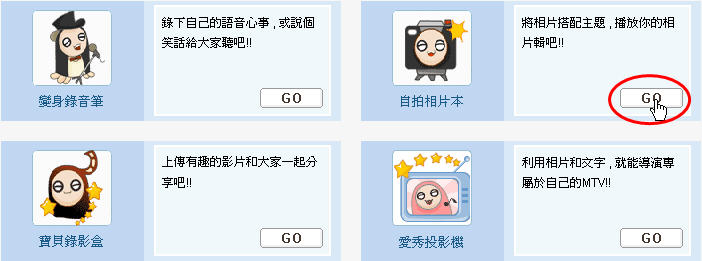
(6)介紹:介紹「自拍相片本」,並準備好相片。按「開始製作」。

(7)選擇主題:右手有十個主題可供選擇,可任選一個。此例為「甜蜜戀情」。
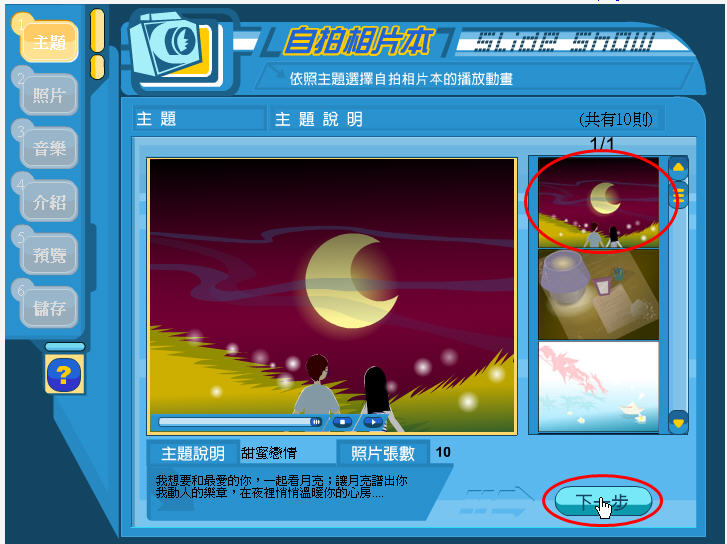
(8)上傳照片:按「上傳」進入上傳照片。

(9)多張上傳:此例我們要上傳多張照片,所以選擇「從我的電腦上傳(新版多張上傳)」的「GO」。
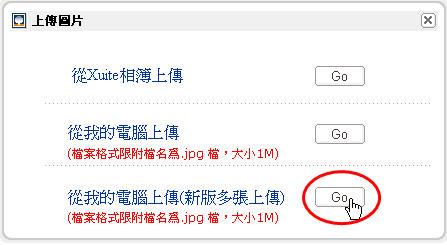
(10)瀏覽照片:按「瀏覽」進入選擇照片。
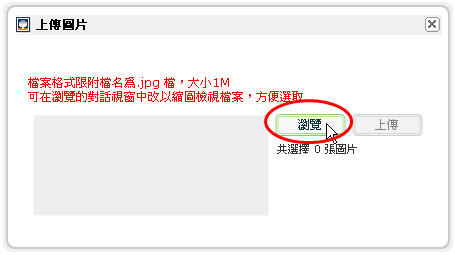
(11)選取要上傳的檔案:移到要上傳的資料夾,並選擇所要上傳的照片檔案。再按「開啟」。
P.S:可以按住「Ctrl」一個一個選擇。也可以利用「Shift」首尾區塊選取。
也可以從空白處「拖曳」,進行區塊選取。「Ctrl」+「A」則是全部選取。
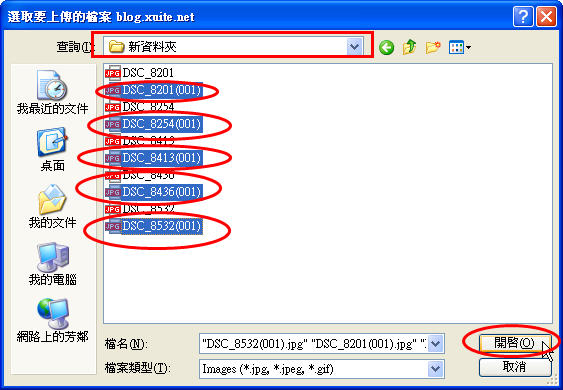
(12)上傳圖片:選取檔案好了之後,按「上傳」。
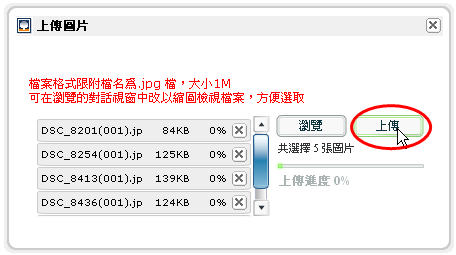
(13)音樂選擇:任意選擇搭配的音樂。此例為「夢想」,並調整音量。再按「下一步」。
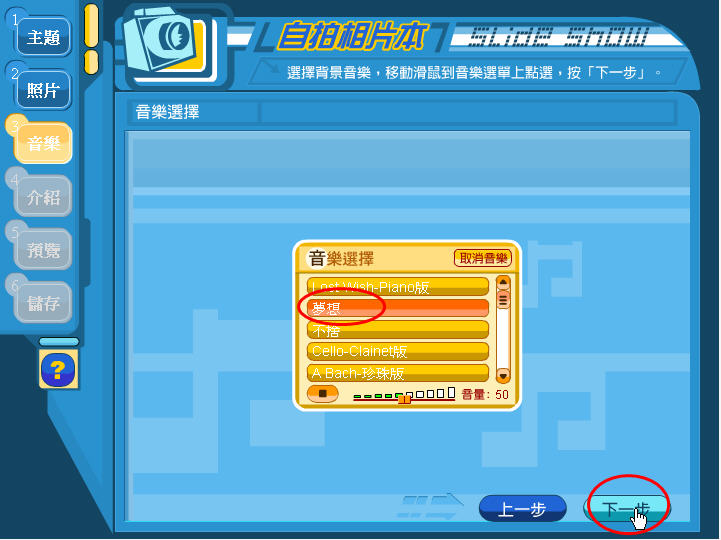
(15)主題介紹:輸入「主題」和「介紹」,再按「下一步 」。
P.S:主題就是一般文章的標題,介紹就是一般文章的內容。
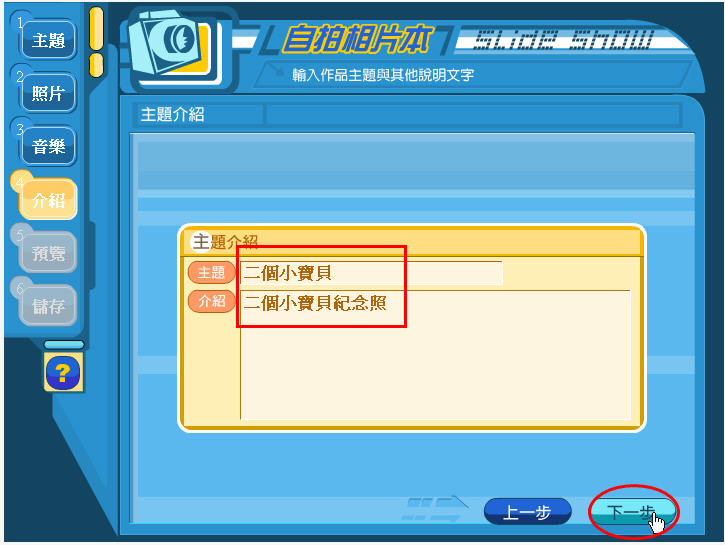
(16)預覽:可以先預覽,如果有需要修正的地方,就按「上一步」。如果完成了,就按「下一步」。

(17)儲存:按「儲存」,送出資料。
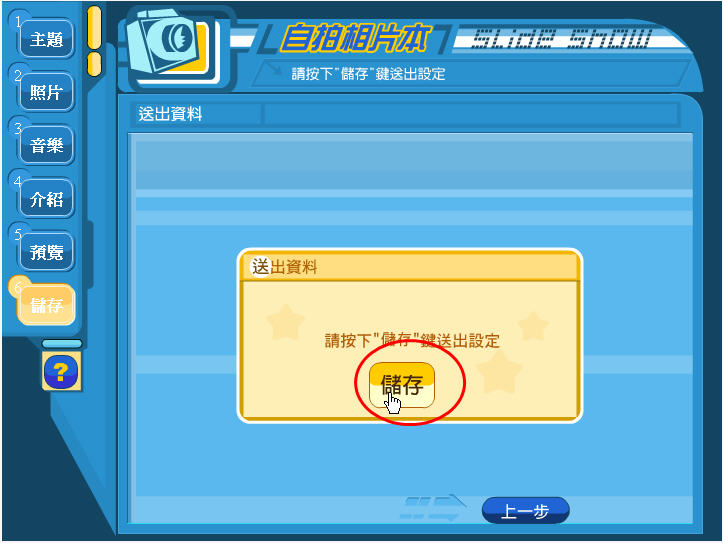
(18)發表:按文章的最下方「發表」,將文章呈現在部落格中。
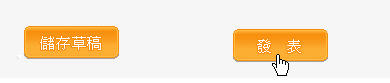
(19)瀏覽文章:文章已經發表成功,按「瀏覽文章」進行瀏覽。
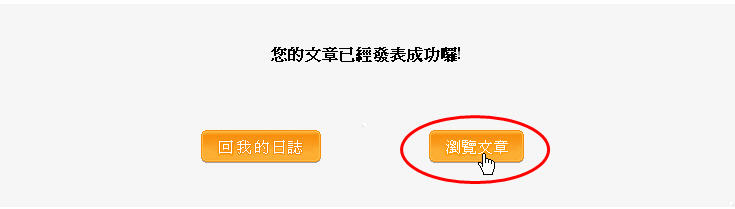
| 
